题目内容
如何在Excel2016中新建单元格样式?
题目答案
步骤1:在“开始”菜单下的“样式”选项组中,单击“单元格样式”按钮,从下拉菜单中单击“新建单元格样式”选项,如图1所示。
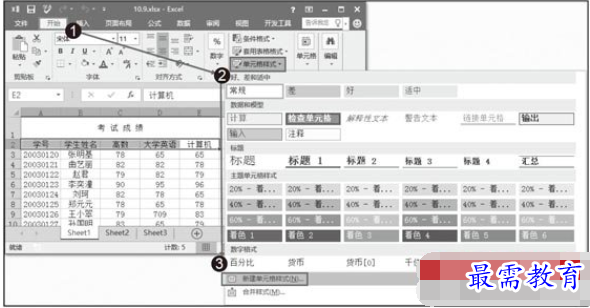
图1 单击“新建单元格样式”选项
步骤2:打开“样式”对话框,在“样式名”框中输入样式名,如“办公表格样式1”,然后单击“格式”按钮,如图2所示。
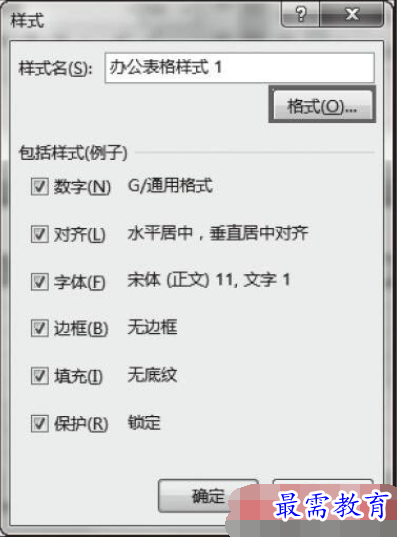
图2 单击“格式”按钮
步骤3:打开“设置单元格格式”对话框。在“字体”选项卡中,可以设置单元格样式的字体格式,如图3所示。
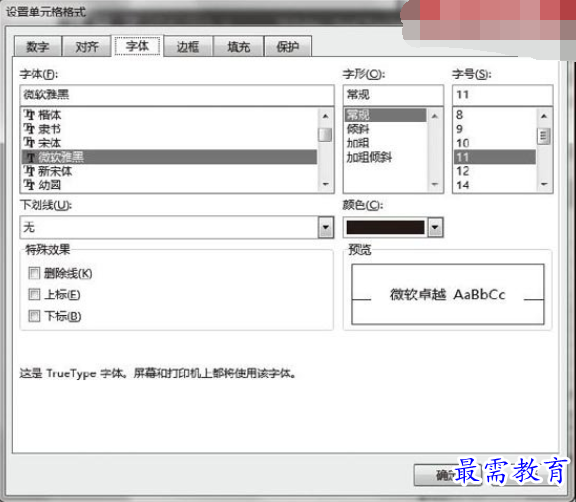
图3 设置单元格样式的字体格式
步骤4:切换到“填充”选项卡,对单元格样式的底纹进行设置,如图4所示。

图4 对单元格样式的底纹进行设置
步骤5:设置完成后,单击“确定”按钮,返回“样式”对话框中,在“包括样式(例子)”栏下可以看到设置的单元格样式,如图5所示。

图5 返回“样式”对话框
步骤6:新单元格样式设置完成后,单击“确定”按钮,该“办公表格样式1”新建完成。当需要使用该样式时,在“单元格样式”下拉菜单的“自定义”下,即可看到所自定义的“办公表格样式1”样式,如图6所示,单击即可应用到选中的表格。

图6 应用“办公表格样式1”样式




点击加载更多评论>>